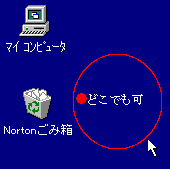 ←この紺色の部分は、パソコン画面(デスクトップ)です。
←この紺色の部分は、パソコン画面(デスクトップ)です。■すいません、こんな味気ないページレイアウトで・・・少しでも軽くしたいのです。
まず始めに、プログラムを格納するフォルダーを制作します。
これさえ初心者の方には、むづかしいと思われますが、パソコンの基本操作なので、
これを機会に覚えて下さい。
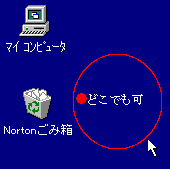 ←この紺色の部分は、パソコン画面(デスクトップ)です。
←この紺色の部分は、パソコン画面(デスクトップ)です。
1.デスクトップの任意の場所でマウスを「右クリック」する。
出てくる案内版の 新規作成 → フォルダ を選択する。
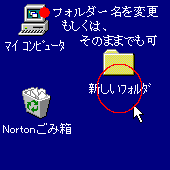
2.「新しいフォルダ」ができるので、そのフォルダー名を変更する。
「新しいフォルダ」の「ダ」の右端にマウスカーソル(マウスの↑印)をもっていき、ワンクリック。
文字部分の色が変わるので、次にご使用のキーボードの[Back space]キーか[変換]キー
(手前にある一番おおきなキー)をワンプッシュする。
するとフォルダー名が消えて、新たに名前を入れることが出来ます。
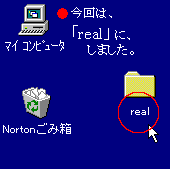
3.「real」といれる。「REAL」でも「りある」でもかまいません。ようは、先にフォルダーを作っておき、
そこにプログラムをダウンロードさせることにより、初心者によくある、「あら、ダウンロードしたファイル
が、ない!ない!え・・どこ?」を防ぐためなのです。
■いよいよ、ダウンロードサイトにいきます。
http://www.jp.real.com/player/index.html
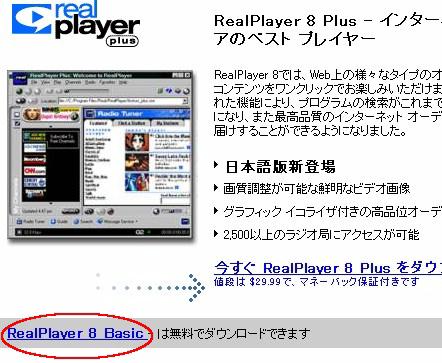
次のページ(バージョン8.0以下のMACの方は注意、この画面の下方からです。)
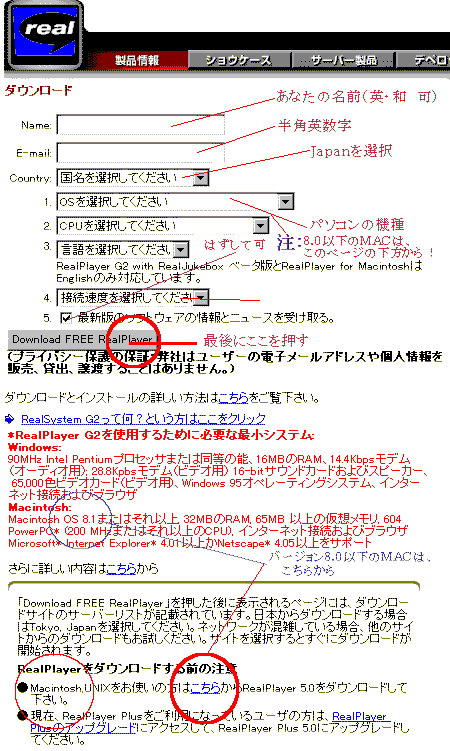
ここで、WinとMacにわかれます。
下の画面はWinの方用 ↓
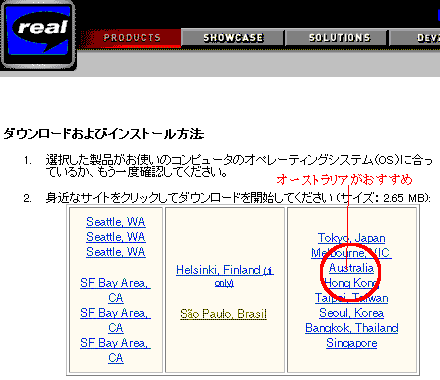
赤まるを付けた部分をクリックするとダウンロードが始まります。
次のページ、ダウンロードの手順 →